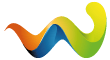Hallo Leute,
ich habe eine andere Stimme für TOMTOM erhalten. Diese liegen alle im Waveformat vor.
Weis jemand, wohin ich diese kopieren muß, damit ich diese dan zu Auswahl habe?
Vielen Dank.
LG, Andreas
Hallo Leute,
ich habe eine andere Stimme für TOMTOM erhalten. Diese liegen alle im Waveformat vor.
Weis jemand, wohin ich diese kopieren muß, damit ich diese dan zu Auswahl habe?
Vielen Dank.
LG, Andreas
je nach TomTom Ausführung (Go, PDA, Palm) müssen diese zuerst ins TomTom Format ungewandelt werden.
Also mehr Infos, damit geholfen werden kann.
Gruss buda
Es handelt sich hierbei um TOMTOM 4.42 für Palm.
Ich hoffe das hilft Dir weiter.
LG, Andreas
Hi,
unter diesem Link
http://www.pocketnavigation.de…ght=&hilightuser=0&page=1
gibt es eine Möglichkeit, Wav-Dateien (OGG-Dateien) in TomTom komformes Format zu konvertieren. Eine kleine Anleitung ist auch dabei (2. Seite).
Ist zwar für TomTom GO beschrieben, funktioniert aber für Palm-Version genauso.
Viel Spaß!
easylife24
Hi,
mit den wavs kann nur der PocketPC was anfangen, am Palm musst Du die Files ins *.ogg Format konvertieren, geht mit dem oggtool hier
Diese Dateien kannst Du dann mit dem viftool in ein File zusammenpacken, mit dem kann TomTom (Palm) dann was anfangen (muss ins TomTom Verzeichniss auf der Karte)
Ich hab so z.B. die nette Französin damit erfolgreich erstellt ![]() Geht im Grunde recht flott mittels der Eingabeaufforderung, die (DOS)-Kommandos kann man ja kopieren und einfügen (siehe Anleitung unten).
Geht im Grunde recht flott mittels der Eingabeaufforderung, die (DOS)-Kommandos kann man ja kopieren und einfügen (siehe Anleitung unten).
Hier gibts das viftool
Hier eine kleines Howto:
* Zip runterladen und z.B. nach c:\viftool\ auspacken. (Dort liegt dann die viftool.exe und ein paar weitere Dateien)
* Einen Ordner c:\viftool\files\ erstellen und dort die WAV's/OGG's (Benenung: siehe unten) hinlegen.
* Falls es noch WAV's sind mit oggenc nach ogg wandlen (siehe unten).
* Kommandozeile öffnen (Start-Ausführen-"cmd") und in den Ordner wechseln "c:", "cd viftool"
* VifTool starten: "viftool.exe join 12 "Français - Catherine" files\fraf.vif" -erzeugt wenn alles OK ist eine "data12.chk" und eine "fraf.vif" zur Ersetzung der französischen Stimme "Catherine"
Viele WAVs auf einmal lassen sich mit oggenc so konvertieren (man kann natürlich auch ein GUI-Tool nehmen):
* "oggenc.exe" aus dem archiv nach "c:\viftool\files" kopieren
* Kommandozeile öffnen (Start-Ausführen-"cmd") und in den Ordner wechseln "c:" cd viftool\files"
* Dort "for %f in (*.wav) do oggenc -b 40 %f" ausführen.
* Evtl. leere OGGs (z.B. "Yards.ogg") nochmal ohne bitrate angabe konvertieren: "oggenc Yards.wav"
* Fehlende Dateien (z.B. "Charge.ogg") durch eine andere ersetzen (z.B. Yards.wav kopieren und umbenennen)
* Ziel ist es nachher die "*.ogg" Dateien (siehe unten) im Order zu haben.
Hier noch die Dateinamen der einzelnen Sprachdateien:
* 'After.ogg' => 'nach'
* '50.ogg' => '50'
* '80.ogg' => '80'
* '100.ogg' => '100'
* '200.ogg' => '200'
* '300.ogg' => '300'
* '400.ogg' => '400'
* '500.ogg' => '500'
* '600.ogg' => '600'
* '700.ogg' => '700'
* '800.ogg' => '800'
* 'Meters.ogg' => 'Metern'
* 'Arrive.ogg' => 'Sie haben ihren Bestimmungsort erreicht'
* 'TurnRight.ogg' => 'Biegen Sie rechts ab'
* '2ndLeft.ogg' => 'Biegen Sie die zweite links ab'
* '2ndRight.ogg' => 'Biegen Sie die zweite rechts ab'
* '3rdLeft.ogg' => 'Biegen Sie die dritte links ab'
* '3rdRight.ogg' => 'Biegen Sie die dritte rechts ab'
* 'AhExit.ogg' => 'Ausfahrt vor Ihnen'
* 'AhExitLeft.ogg' => 'Ausfahrt links vor Ihnen'
* 'AhExitRight.ogg' => 'Ausfahrt rechts vor Ihnen'
* 'AhFerry.ogg' => 'Nehmen Sie die Fähre vor Ihnen'
* 'AhKeepLeft.ogg' => 'Bleiben Sie links'
* 'AhKeepRight.ogg' => 'Bleiben Sie rechts'
* 'AhLeftTurn.ogg' => 'Abbiegung links vor Ihnen'
* 'AhRightTurn.ogg' => 'Abbiegung rechts vor Ihnen'
* 'AhUTurn.ogg' => 'Wendemöglichkeit vor Ihnen'
* 'BearLeft.ogg' => 'Halten Sie sich links'
* 'BearRight.ogg' => 'Halten Sie sich rechts'
* 'Charge.ogg' => 'Congestion charge'
* 'Depart.ogg' => 'Abfahrt'
* 'KeepLeft.ogg' => 'Bleiben Sie links'
* 'KeepRight.ogg' => 'Bleiben Sie rechts'
* 'LnLeft.ogg' => 'Bleiben Sie auf der linken Spur'
* 'LnRight.ogg' => 'Bleiben Sie auf der rechten Spur'
* 'MwEnter.ogg' => 'Fahren Sie auf die Autobahn'
* 'MwExit.ogg' => 'Nehmen Sie die Ausfahrt'
* 'MwExitLeft.ogg' => 'Nehmen Sie die Ausfahrt links'
* 'MwExitRight.ogg' => 'Nehmen Sie die Ausfahrt rechts'
* 'RbBack.ogg' => 'Fahren Sie um den Kreisverkehr herum'
* 'RbCross.ogg' => 'Fahren Sie geradeaus über den Kreisverkehr'
* 'RbExit1.ogg' => 'Erste Ausfahrt'
* 'RbExit2.ogg' => 'Zweite Ausfahrt'
* 'RbExit3.ogg' => 'Dritte Ausfahrt'
* 'RbExit4.ogg' => 'Vierte Ausfahrt'
* 'RbExit5.ogg' => 'Fünfte Ausfahrt'
* 'RbExit6.ogg' => 'Sechste Ausfahrt'
* 'RbLeft.ogg' => 'Biegen Sie im Kreisverkehr links ab'
* 'RbRight.ogg' => 'Biegen Sie im Kreisverkehr rechts ab'
* 'RoadEnd.ogg' => 'Am Ende der Straße'
* 'SharpLeft.ogg' => 'scharf links'
* 'SharpRight.ogg' => 'scharf rechts'
* 'Straight.ogg' => 'Fahren Sie geradeaus'
* 'TakeFerry.ogg' => 'Fahren Sie mit der Fähre'
* 'Then.ogg' => 'dann'
* 'TryUTurn.ogg' => 'Drehen Sie wenn möglich um'
* 'TurnLeft.ogg' => 'Biegen Sie links ab'
* 'UTurn.ogg' => 'Wenden Sie'
* 'Yards.ogg' => 'Yards'
Eine CHK/VIF Datei auspacken geht mit "viftool split "VIF-Name" - das klappt aber zur Zeit nur mit deuf.vif und deum.vif.
Einfach die "deuf.vif" inkl. der "data02.chk" in den leeren c:\viftool\files Ordner kopieren und im Ordner
c:\viftool\ aufrufen: "viftool.exe split files\deuf.vif"
Vielen herzlichen Dank Mädels!
LG, Andreas
Obwohl ich das ganze Forum durchsucht habe und versucht alle Anweisungen auszuführen, bin ich nicht fähig, die Stimmen zu installieren.
Bei Stimme wählen bei TomTom unter Einstellungen steht z.B. bei Lisa:
Bitte von CD-ROM intallieren oder unter http://www.tomtom.com ...
Kann mir jemand mit einer 1:1 Anleitung nocheinmal unter die Arme greifen?
Danke und Gruss Walter
OK, ich versuch's
1. Normales Vorgehen:
CD "Application/User Manual" einlegen
Setup starten
Durchklicken ... -> Zusätzliche Funktionen hinzufügen/entfenenen ->
Eine Sprachaufforderung hinzufügen ->
Deutsch - Lisa ->
Gesprochene Anweisung installieren: Deutsch - Lisa ->
(Hotsync-Aufforderung, genauen Text spare ich mir) * | Hotsync ausführen! |* ->
fertig.
2. Einfacheres Vorgehen: (Bei Problemen mit dem Hotsync oder dem Conduit)
CD "Application/User Manual" einlegen
Mit Windows Explorer Verzeichnis "Voice" öffen
Die .cab-Dateien sind die Spachdateien für Palm ( und TT Go)
deuf.cab öffnen (z.B. mit Winzip)
Datei "00data02.001" entpacken
entpackte Datei umbenennen in data02.chk
diese mit dem Kartenleser ins Verzeichnis "TomTom" auf der Speicherkarte kopieren
fertig
Grüsse
Wolfgang
Hallo,
ich habe die dateien alle in ein ogg umgewandelt. nun möchte ich den nächsten schritt gehen:
Mit c:\viftool.exe das proprietäre Tomtom-Format konvertieren (nimmt
an, die fertigen ogg's liegen unter [c:\daten\tomtom\]:
* Kommandozeile öffnen (Start-Ausführen-"cmd") und in den Ordner
wechseln, in dem du die Dateien von viftool abgelegt hast
* VifTool? ausführen:
viftool.exe join 91 "Deutsch - Die Bayerin"
c:\daten\tomtom\data91.vif
als meldung bekomme ich allerdings
Gathering sound files...
entry #0 "After.ogg" (Nach) is missing
Nun meine Frage - Was ist da los?
ich weiss nicht on ich jetzt weiter bin.
folgendes - die ogg dateien liegen bei mir im ordner:
C:\viftool\daten
wenn ich dann folgendes eingebe: viftool.exe join 91 "Deutsch - Die Bayerin"
bekomme ich als antwort: Usage: viftool.exe split (VIFFILE:CHKFILE)+
viftool.exe join (NUM DESC VIFFILE:CHKFILE)
okay aber was dann?
ich versuche der anleitung zu folgen :c:\C:\viftool\daten91.vif
es klappt nicht. hat jemand eine idee was ich falsch mache?